
Los archivos de audio vienen en muchos formatos diferentes. Encontrará archivos en AAC, WAV, FLAC, MP3, M4A, M4B y más. Sin embargo, la discusión aquí girará en torno a esos dos formatos mencionados y, en particular, a cómo puede convertir M4A a MP3 en un instante.
Dicen que M4A es un buen formato. Este es el formato de audio que utilizan las aplicaciones de Apple como iTunes. Bueno, sí, eso es correcto. Sin embargo, a la mayoría de las personas les resulta inconveniente usar M4A y prefieren otros formatos populares como MP3. Una razón principal se debe a la compatibilidad. Y, si ustedes son muchos de los usuarios a quienes les resulta un poco más difícil usar archivos M4A, entonces es posible que sientan curiosidad por saber cómo pueden convertir M4A a MP3.
Al pensarlo, MP3 cuenta con el apoyo, la consideración y el reconocimiento de muchos reproductores de música y medios. Siempre buscamos los beneficios que podemos brindarle y sabemos que esta guía, que le enseña cómo convertir M4A a MP3 seguramente será de ayuda. Comencemos la discusión ya que aquí abordaremos tres formas de conversión diferentes.
Guía de contenido Parte 1: ¿Es M4A mejor que MP3?Parte 2: ¿Puedo convertir M4A a MP3 en itunes?Parte 3: ¿Cuál es el mejor M4A para MP3 ¿Convertidor?Parte 4: ¿Cómo convierto archivos M4A a MP3 ¿En línea?Parte 5: para resumirlo todo
En la introducción anterior, comparamos ligeramente M4A y MP3. En esta parte del artículo, profundizaremos para ver cuál de los dos es el mejor formato de audio.
M4A El formato sólo puede atender al audio. Esto significa que no puede usarlo en videos ya que no es un archivo MPEG-4 oficial, a diferencia del MP4. La gente lo utiliza principalmente para guardar canciones de iTunes desprotegidas y es un formato que tiene compresión AAC con pérdida.
En algunos casos, también puede usar el ALAC sin pérdidas. Si desea obtener más información, a continuación se muestran las ventajas y desventajas de usar M4A como formato de audio.
MP3 formato, lo mismo con M4A es también un formato de solo audio. Pero en comparación con M4A, este formato es mucho más popular y conocido porque se presentó al público por primera vez en aquel entonces. A continuación se detallan los pros y los contras de usar MP3 como formato de audio.
Al conocer las ventajas y desventajas de M4A y MP3, ¿cuál crees que es un mejor formato? si pensaras MP3 era mejor, luego continúa leyendo para saber cómo puedes convertir M4A a MP3.

Como los archivos M4A se pueden reproducir principalmente en iTunes aplicación, no se sorprenda, ya que también se puede usar para convertir M4A a MP3.
Seguramente ya tienes esta aplicación instalada en tu dispositivo y no te resultará muy difícil realizar esta guía. Entonces, así es como puedes utilizar iTunes para convertir M4A a MP3 rápida y eficientemente.
Por supuesto, queríamos explicártelo todo detalladamente. Es por eso que a continuación explicamos los tres pasos mencionados.
Lo primero que debe hacerse es abrir su aplicación iTunes. Una vez que inicie la aplicación, asegúrese de hacer clic en el botón "Archivo" seguido de la opción "Agregar carpeta a la biblioteca". Elija la carpeta donde se guardan los archivos M4A y presione el botón "Abrir" para agregarlos a su aplicación iTunes.
En la interfaz principal, elija el botón "Editar" que se encuentra en la barra superior de la pantalla. Pulsa el botón "Preferencias". Verá la pestaña "General". Presione el botón "Importar configuración" y luego elija "MP3 Codificador” antes de presionar el botón “Aceptar”. Tiene la opción de ajustar la configuración, como la velocidad de bits y más.

Vaya al panel izquierdo de su aplicación iTunes y resalte "Música" en "Biblioteca". Seleccione los álbumes en los que se encuentran las canciones M4A para convertir. Luego presione la opción "Avanzado". Ahora, debes seleccionar "Crear MP3 Versión” para guardar los archivos M4A como MP3 en la aplicación iTunes.
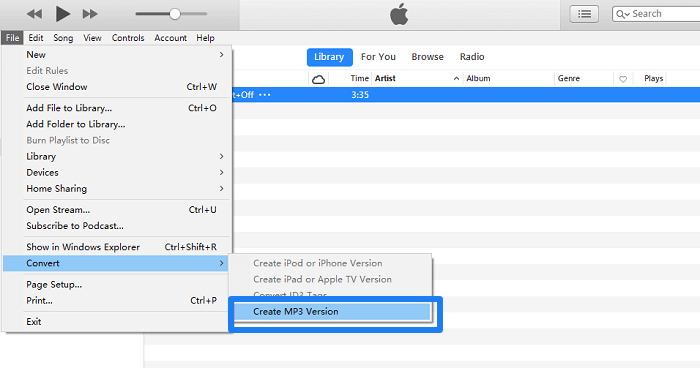
El uso de la aplicación iTunes para convertir M4A a MP3 Es muy recomendado por muchos porque es eficiente (ya que no es necesario instalar ninguna otra aplicación), es gratuito y la guía es fácil de usar.
Al escribir "convertir M4A a MP3” en la web, verás muchos convertidores de música, tanto en línea como profesional.
De la lista que verá, lo que realmente sugerimos es el uso de este DumpMedia Apple Music Converter. ¿Has usado esto antes? ¿O es la primera vez que escuchas y aprendes sobre este convertidor profesional? ¿Qué hace que esto se destaque de las otras herramientas?
Descargar gratis Descargar gratis
Si desea conocer otros detalles sorprendentes sobre la herramienta, puede consultar su sitio web oficial como referencia. Mientras tanto, lo que discutiremos aquí es la guía para convertir M4A a MP3 de usarla.
Las explicaciones también se discutirán en los textos siguientes para su fácil referencia.
Después de instalar esto DumpMedia Apple Music Converter, ejecútalo y agrega los archivos M4A para convertir. Haga esto arrastrando y soltando las canciones en la plataforma. Recuerde, puede agregar tantos como desee, ya que la herramienta puede admitir la conversión por lotes.

Para cualquier guía de instalación y requisitos, asegúrese de visitar el sitio web oficial para referencia.
Una vez que se hayan agregado las canciones, debe elegir MP3 como formato del archivo resultante. Haga esto eligiendo de la lista en la opción "Formato de salida". En esta parte, también puede cambiar algunas configuraciones de salida, como velocidades de bits y de muestreo.

Después de resolver todo. Lo último que debe realizar es presionar el botón "Convertir" en la parte inferior de la pantalla.

Después de unos minutos, las canciones estarán disponibles en MP3 formato. Ahora puede guardar las canciones en cualquier dispositivo y transmitirlas y reproducirlas en cualquier momento y en cualquier reproductor multimedia.
Consejo: si necesita convertir archivos M4P a MP3 formato, solo mira esta guía.
Otra opción que es gratuita y que también podría utilizarse para convertir M4A a MP3 es un conversor en línea. Hay muchos conversores en línea, pero debes asegurarte de que el que vas a utilizar esté libre de virus y malware que puedan afectar tu computadora personal e incluso los archivos que tienes en ella.
Sugerimos el uso de Zamzar.com. ¿Cómo se puede utilizar esta herramienta en línea para convertir archivos de audio M4A a MP3? Aquí tienes una guía.
El uso de convertidores en línea es muy sencillo: agregue archivos, elija el formato de salida y convierta. En casi todas las herramientas en línea, este será el patrón. Por lo tanto, si elige usar este método, seguramente aparecerá la misma guía en caso de que vaya a usar otras herramientas que no sean Zamzar.
Formas de convertir M4A a MP3 Es demasiado fácil, ¿verdad? Tienes tres formas de utilizarlo: conversión a través de iTunes, DumpMedia Apple Music Converter o uno en línea. ¿Cuál crees que es el mejor y cuál es más probable que uses?
